

Las pruebas de evaluación pueden tener distintos niveles de calidad según niveles tolerancia diferentes para la misma métrica.
No puede cambiar los niveles de tolerancia ni las métricas de las pruebas de validación del color predefinidas FOGRA, GRACoL y SWOP. La prueba de precisión del perfil también tiene parámetros de tolerancia y mediciones que no se pueden editar.
Abra el Settings Editor y vaya a: .
 Pestaña [Verificación y validación de color]
Pestaña [Verificación y validación de color] Vaya a la sección [Pruebas de validación de color]
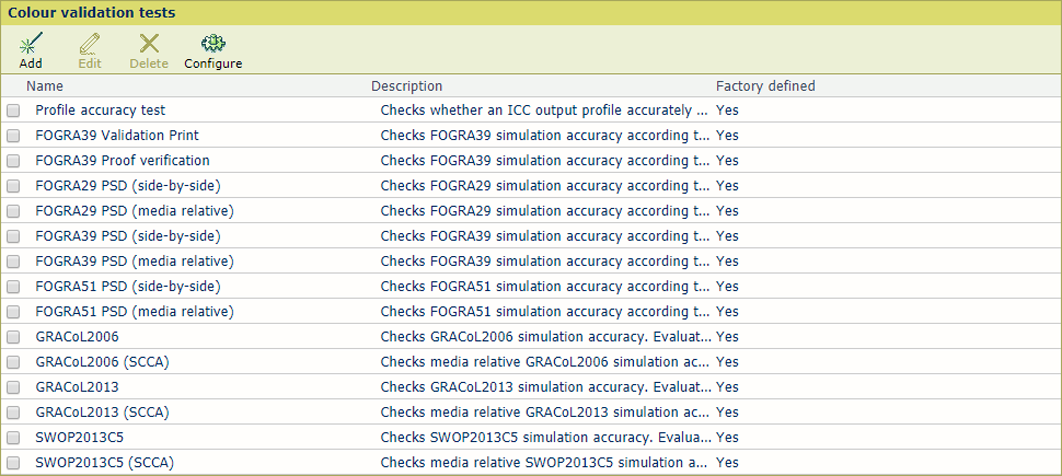 Pruebas de validación de color predefinidas disponibles
Pruebas de validación de color predefinidas disponiblesSeleccione la prueba de validación de color que le interese.
Haga clic en [Editar].
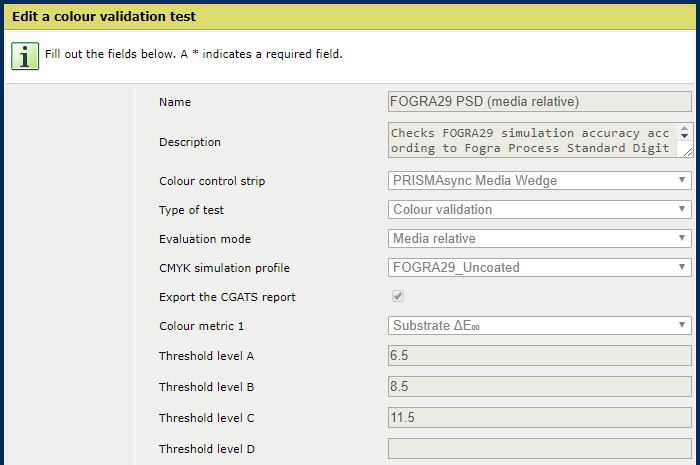 Editar una prueba de validación de color
Editar una prueba de validación de colorDespués de comprobar los niveles de tolerancia, haga clic en [Aceptar] para cerrar la ventana.
Haga clic en [Agregar].
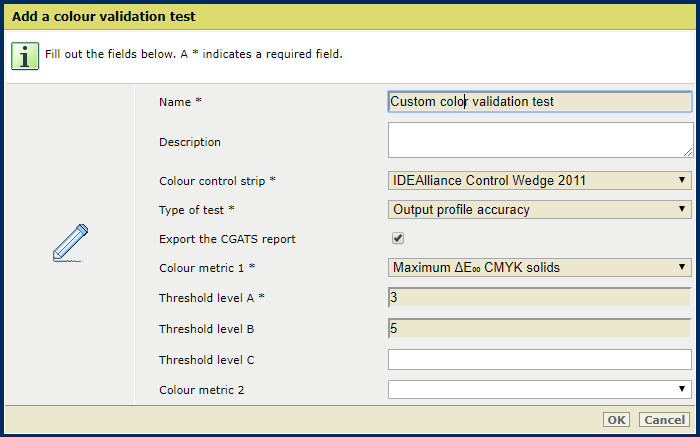 Agregar una prueba de validación de color
Agregar una prueba de validación de colorEspecifique un nombre y una descripción.
Seleccione la tabla de destino en la lista desplegable [Banda de control de color].
Indique si desea guardar el informe CGATS.
Seleccione la primera métrica en la lista desplegable [Métrica de color 1].
Introduzca el nivel de tolerancia (en ΔE) para un nivel de calidad A en el campo [Nivel de umbral A].
Defina el resto de métricas y niveles de calidad que desee agregar.
Haga clic en [Aceptar].
Haga clic en [Configurar].
Utilice el ajuste [Ubicación de informes de CGATS] para seleccionar la ubicación de los informes CGATS.
Los informes CGATS se almacenan en un recurso compartido SMB. El administrador del sistema puede configurar los recursos compartidos de SMB.
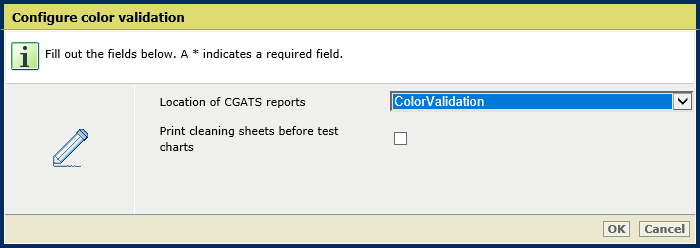 Ajuste de [Ubicación de informes de CGATS]
Ajuste de [Ubicación de informes de CGATS] Haga clic en [Aceptar].
Haga clic en [Configurar].
Utilice el ajuste [Imprimir hojas de limpieza antes de los diagramas de prueba] para activar la impresión de hojas de limpieza antes de los gráficos de prueba.
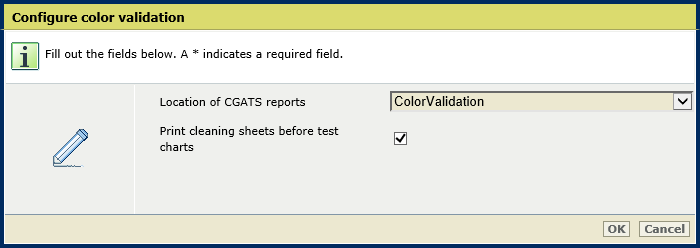 Ajuste de [Imprimir hojas de limpieza antes de los diagramas de prueba]
Ajuste de [Imprimir hojas de limpieza antes de los diagramas de prueba] Haga clic en [Aceptar].
Administración y autorización de trabajos Sobre la validación del color
Administración y autorización de trabajos Realizar una prueba de validación del color
Administración y autorización de trabajos Parámetros de validación del color